Skelbimas
Tiesioginė transliacija šiais laikais tapo beveik kiekvienos socialinės platformos dalimi. Ši funkcija leidžia lengvai transliuoti viską, ką darote, draugams ir pasekėjams realiuoju laiku.
Bet galbūt jums nerūpi žiūrėti, kaip jūsų draugai ruošia pusryčius „Facebook“ ir galvojate, kaip išjungti „Facebook Live“ pranešimus. Šiame straipsnyje mes padėsime jums parodyti, kaip tai padaryti naudojant stalinius kompiuterius, „Android“ ir „iPhone“.
Kas yra „Facebook Live“?
Jei nesate su juo susipažinę, trumpai pažiūrėkime, kas yra „Facebook Live“ ir kodėl šie pranešimai pasirodo pirmiausia.
„Facebook Live“ yra platformos tiesioginio transliavimo funkcijos pavadinimas. Tai leidžia visiems, kurie naudojasi „Facebook“, tiesiogiai transliuoti vaizdo įrašus ir garsą iš savo telefono, planšetinio kompiuterio ar net darbalaukio (naudojant internetinę kamerą). Tai leidžia lengvai bendrinti, ką šiuo metu veikiate, ir galite išsaugoti vaizdo įrašą, kad žmonės galėtų žiūrėti vėliau.
Jei jus domina daugiau apie šią funkciją, pažiūrėkite
kaip naudotis Facebook Live Kaip naudotis Facebook LiveJei norite sužinoti, kaip naudotis „Facebook Live“, bet nežinote, nuo ko pradėti, šis įvadinis vadovas skirtas jums. Skaityti daugiau ir kaip tiesiogiai transliuoti Facebook Kaip pradėti tiesiogiai „Facebook“ (ir paslėpta rizika)Šiame straipsnyje paaiškinsime, kaip pradėti tiesioginę transliaciją „Facebook“, taip pat apie paslėptus pavojus, kurių reikia saugotis. Skaityti daugiau .Mes sutelksime dėmesį į tai, kaip išjungti „Facebook Live“ pranešimus. Pagal numatytuosius nustatymus „Facebook“ praneša jums kiekvieną kartą, kai vienas iš jūsų draugų pradeda tiesioginį transliavimą. Jei jūsų draugai linkę per dažnai transliuoti tiesiogiai arba jums visai nerūpi jų žiūrėti, tikriausiai nenorite gauti šių pranešimų.
Štai kaip išjungti „Facebook Live“ pranešimus.
Kaip išjungti „Facebook“ tiesioginius pranešimus darbalaukyje
Pirmiausia pažiūrėkime, kaip išjungti šiuos pranešimus bet kurioje darbalaukio ar nešiojamojo kompiuterio naršyklėje.
Prisijunkite prie „Facebook“, tada spustelėkite mažą rodyklę viršutiniame dešiniajame ekrano kampe ir pasirinkite Nustatymai. Kairėje pusėje pasirinkite Pranešimai skirtukas. Čia matysite kelias pranešimų kategorijas, kurias galite koreguoti. Pasirink Vaizdo įrašas skyrių, kad jį išplėstumėte.
Viduje pamatysite an Leisti pranešimus „Facebook“. slankiklį. Nustatykite tai į Išjungta ir daugiau nebegausite pranešimų apie draugus, kurie naudojasi Facebook Live.

Nenorite to išjungti visame pasaulyje? Galbūt tam tikras puslapis, kurį stebite, dažnai naudoja Facebook Live ir norėtumėte išjungti tik jiems skirtus pranešimus. Laimei, „Facebook“ leidžia tai padaryti ir jums.
Eikite į „Facebook“ puslapį, kurio pranešimus norite išjungti. Užveskite pelės žymeklį ant Sekant mygtuką ir pamatysite kai kurias parinktis. Pagal Pranešimai, pasirinkite Viskas išjungta. Kai tai padarysite, nematysite jokių pranešimų iš puslapio, net jei jis bus paskelbtas.

Kaip išjungti tiesioginius pranešimus „Facebook“, skirtoje „Android“.
Taip pat galite išjungti „Facebook Live“ pranešimus „Android“ įrenginyje. Atminkite, kad nesvarbu, kur atliksite šį pakeitimą, jis bus taikomas jūsų paskyrai. Taigi jums nebereikės išjungti šių pranešimų savo mobiliajame įrenginyje, kai tai padarysite darbalaukyje.
„Facebook“ programoje bakstelėkite Meniu piktogramą viršutinėje juostoje, pavaizduotą trimis linijomis. Čia slinkite žemyn ir išplėskite Nustatymai ir privatumas skyrių ir bakstelėkite Nustatymai.
Atsidariusiame puslapyje slinkite iki galo iki Pranešimai skyrius. Bakstelėkite Pranešimų nustatymai blokuoti, kad įvestumėte tas parinktis. Kaip ir darbalaukyje, rasite nustatymą Vaizdo įrašas čia. Bakstelėkite tai, tada išjunkite Leisti pranešimus „Facebook“. slankiklį, kad išjungtumėte „Facebook Live“ pranešimus.

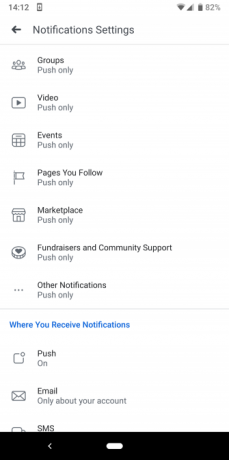
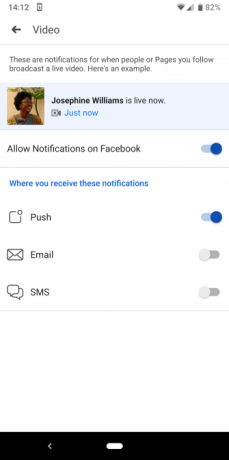
Norėdami išjungti „Facebook Live“ pranešimus tik iš tam tikro puslapio, pirmiausia apsilankykite jame. Bakstelėkite trijų taškų mygtukas norėdami pasiekti papildomą meniu, tada bakstelėkite Sekant teksto, kad pasiektumėte pranešimų nustatymus. Čia, pasirinkite Redaguoti pranešimų nustatymus ir pasirinkite Išjungta variantas.


Kaip išjungti tiesioginius „Facebook“ pranešimus „iPhone“.
„Facebook“ tiesioginio pranešimo išjungimo „Facebook“, skirto iOS programoje, procesas iš esmės yra identiškas aukščiau pateiktoms Android instrukcijoms.
Bakstelėkite trijų eilučių meniu mygtuką, eikite į Nustatymai ir privatumas > Nustatymaiir slinkite žemyn iki Pranešimų nustatymai. Šiame skyriuje pasirinkite Vaizdo įrašas ir išjunkite Leisti pranešimus „Facebook“. slankiklį viduje.


Konkretaus puslapio pranešimų išjungimo procesas taip pat yra toks pat kaip ir „Android“. Apsilankykite puslapyje, bakstelėkite trijų taškų mygtuką ir paspauskite Sekant. Šiame meniu pasirinkite Redaguoti pranešimų nustatymus ir rinkti Išjungta kad išjungtumėte visus pranešimus iš to puslapio.
Kaip gauti „Facebook“ tiesioginius pranešimus tik vienam asmeniui
Galbūt daugeliu atvejų nenorite matyti „Facebook Live“ pranešimų, bet norėtumėte padaryti išimtį vienam ar dviem svarbiems draugams. Tokiu atveju turėtumėte apsvarstyti galimybę įtraukti juos į savo artimų draugų sąrašą.
Tai speciali draugų grupė, nes gausite pranešimus kiekvieną kartą, kai kas nors iš jūsų artimų draugų paskelbs įrašus „Facebook“. Tai padės jums niekada nepraleisti to, ką jie bendrina, įskaitant tiesioginį vaizdo įrašą.
Norėdami pridėti ką nors prie savo artimų draugų, apsilankykite jų Facebook profilyje. Užveskite pelės žymeklį ant Draugai mygtuką ant viršelio nuotraukos, tada patikrinkite Artimi draugai įrašą, kad juos pridėtumėte.
Jei nenorite įtraukti asmens į artimus draugus (galbūt naudojate šią grupę turiniui su konkrečiais žmonėmis dalytis), galite patikrinti Gauti pranešimus vietoj to dėžė. Tai darydami gausite pranešimą kiekvieną kartą, kai jie ką nors paskelbs.

Pridėjus ką nors prie artimų draugų mobiliajame telefone, reikia atlikti papildomą veiksmą, nors tai veikia taip pat „Android“ ir „iPhone“. Apsilankykite draugo puslapyje, tada bakstelėkite Draugai mygtuką. Atsidariusiame meniu bakstelėkite Redaguoti draugų sąrašą. Čia galite pasirinkti grupes, į kurias norite įtraukti šį draugą.
Turėtum pamatyti Artimi draugai viršuje. Ten nėra Gauti pranešimus parinktis mobiliajame telefone, taigi, jei norite naudoti šią parinktį, turėsite tai padaryti naudodami „Facebook“ staliniame arba nešiojamajame kompiuteryje.

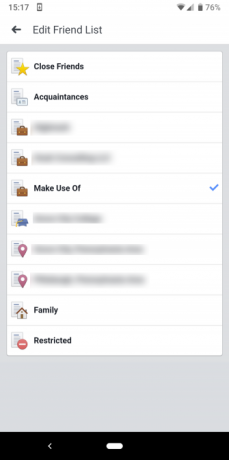
Puslapių pranešimų gavimas

Norite gauti pranešimus kiekvieną kartą, kai puslapis ką nors paskelbia? Apsilankykite joje ir užveskite pelės žymeklį ant Sekant tekstą. Šalia Pranešimai, spustelėkite pieštuko piktogramą. Čia galite pakeisti numatytuosius nustatymus Pabrėžia galimybė į Standartinis. Tai padarius, jums bus išsiųstas pranešimas kiekvieną kartą, kai puslapyje paskelbiamas atnaujinimas, įskaitant „Facebook Live“.
Atsižvelgiant į tai, kiek konkretus puslapis bendrina turinį, tai gali būti labiau erzina nei naudinga, jei jums rūpi tik „Facebook Live“ pranešimai. Tačiau, laimei, per dieną gaunami tik penki pranešimai, todėl pranešimų laukelis nebus užblokuotas.
Išjunkite „Facebook“ tiesioginius pranešimus ir naršykite taikiai
Dabar jūs žinote, kaip nutildyti „Facebook Live“ įspėjimus bet kurioje platformoje. Šiek tiek pakoregavus, jums nebebus trukdoma matyti, kad jūsų draugai transliuoja.
Jei reikia daugiau tokių straipsnių, peržiūrėkite kaip išjungti erzinančius pranešimus naršyklėje ir kaip išspręsti įprastas „Facebook“ problemas 10 įprastų „Facebook“ problemų ir klaidų bei kaip jas ištaisyti„Facebook“ turi daug problemų ir varginančių elementų. Štai 10 labiausiai erzinančių „Facebook“ problemų ir klaidų, su kuriomis susidursite, pataisymai. Skaityti daugiau .
Benas yra MakeUseOf redaktoriaus pavaduotojas ir remiamų pranešimų vadovas. Jis turi B.S. Kompiuterinių informacinių sistemų studijas Grove City koledže, kur baigė Cum Laude ir su pagyrimu. Jam patinka padėti kitiems ir aistringai žiūri į vaizdo žaidimus kaip priemonę.


